Preocupado em como mover o WordPress para um novo domínio? Então, aqui está uma solução para você.
O SEO e a classificação do seu site estão relacionados ao nome de domínio do seu site. Se você seguir o processo errado, haverá uma chance maior de danificar os resultados de pesquisa do seu site. Isso colocará todo o seu esforço em vão.
É por isso que neste blog vou mostrar uma maneira adequada de migre seu site WordPress para um novo domínio sem prejudicar o seu SEO.
Mudar o nome de domínio pode trazer algum benefício?
O nome de domínio afeta o SEO? Esta é a pergunta de muitos usuários do WordPress. A resposta é isso acontece. Porque nome de domínio, SEO e classificação todos estão interligados. Na verdade, mudar de domínio com muita frequência pode fazer desaparecer sua marca popularidade. Mas não é como se você nunca pudesse alterar seu nome de domínio. Você pode quando realmente precisar alterá-lo.
Aqui estou listando as situações em que mudar de domínio pode ser uma boa ideia:
- Quando você encontrará um melhor e mais nome de domínio poderoso para seu negócio. Por exemplo domínio.net para domínio.com.
- Se alterar o nome de domínio for necessário para a marca.
- O nome de domínio também aparece caro para seu negócio.
- Mover um site WordPress para um novo domínio que seja construído em localhost.
Pode haver outras situações em que a alteração do nome de domínio seja necessária. Nestes casos, você pode alterar o nome do domínio e transferir o site WordPress para um novo domínio. Mas não mude com muita frequência, pois é uma má prática. Na próxima parte, irei orientá-lo sobre como mudar de domínio sem perder o SEO.
Coisas que você precisa fazer antes de mover o WordPress para um novo domínio
Antes de transferir seu site WordPress para um novo domínio, você precisa se certificar de algumas coisas. Isso o ajudará a transferir seu site WordPress com segurança e sem problemas. Mesmo que você de alguma forma se mete em problemas, então você pode eventualmente supere esse problema mantendo backup.
Aqui estão as coisas que você precisa fazer antes de alterar seu nome de domínio:
- Tendo acesso ao Cpanel: Você precisará de acesso ao Cpanel para mover seu site WordPress para um novo domínio. Porque localhost não possui Cpanel.
- Selecione seu novo domínio (domínio com marca): Decida qual nome de domínio você deseja escolher para o seu site WordPress. Escolha um nome de domínio que tenha mais marca do que seu nome de domínio anterior.
- Prepare o backup do seu site WordPress antes de migrá-lo para um novo domínio: Aqui a precaução mais importante surge quando o wordpress migra para um novo domínio. Preparando o backup do seu site para evitar qualquer desastre repentino. Existem muitos plug-ins do WordPress que ajudarão você a fazer backup do seu site WordPress, por exemplo, Atualizaçãoplus, BackupBuddy, Mochila a jato, e assim por diante. Use um desses plug-ins para fazer backup do seu site WordPress antes de mover o site WordPress de um domínio para outro.
Guia passo a passo para mover seu WordPress para um novo domínio
Aqui vou mostrar um guia passo a passo para migrar seu site WordPress para um novo domínio sem plugin. Esta é a maneira mais fácil que permitirá que você altere o endereço do seu domínio em poucos minutos. Basta seguir as sete etapas a seguir para copiar e transferir seu site WordPress para um novo domínio sem prejudicar seu SEO:
Etapa #1: Adicione o domínio selecionado à sua hospedagem.
Na primeira etapa, você precisa adicionar o nome de domínio selecionado ao seu hospedagem através do Cpanel para mover o site WordPress para um novo domínio. Você pode fazer isso facilmente indo para o seu Cpanel e então clicando em domínios adicionais.
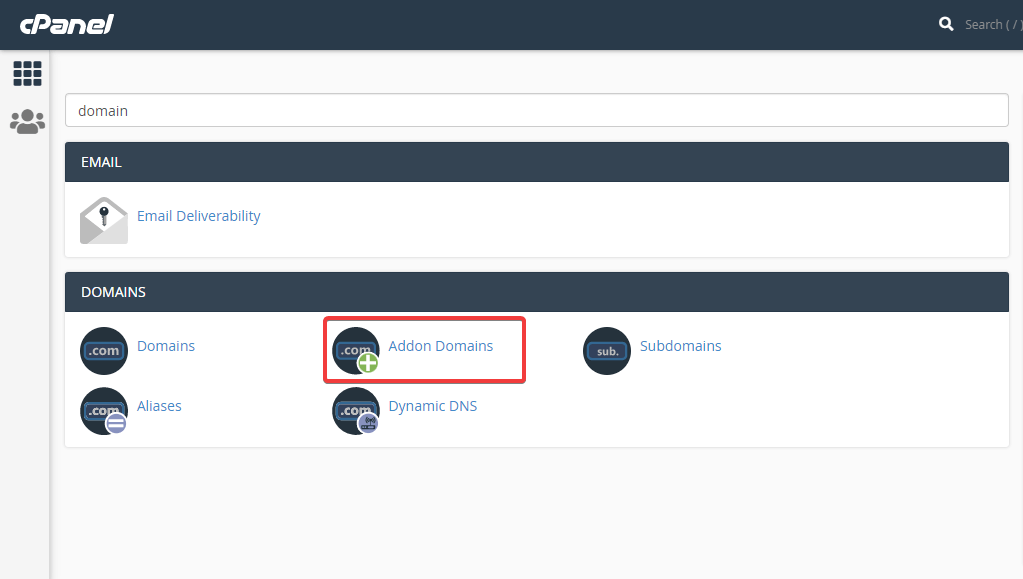
Agora é hora de inserir seu novo nome do domínio, subdomínio, e raiz do documento para adicionar um novo domínio à hospedagem. Depois de adicionar essas informações, clique no botão adicionar domínio copiar e migrar site WordPress para um novo domínio.
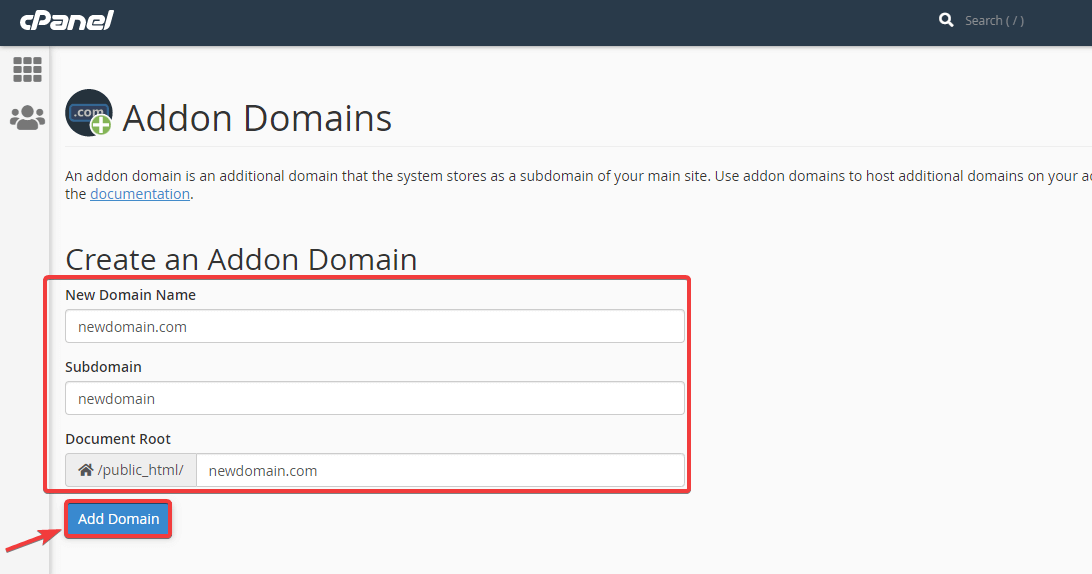
Etapa #2: Copie a pasta de domínio anterior e cole-a na nova.
Nesta etapa, você precisa copie sua pasta de domínio anterior para a nova pasta de domínio se você não estiver transferindo o WordPress para um novo host. Se você também deseja transferir o WordPress para um novo host, você precisa baixe o backup. Finalmente, adicione-o ao seu FTP. Use o Cpanel para fazer tudo isso.
Etapa #3: Altere a URL do site para seu novo domínio em wp-config.php.
Você precisa abra sua nova pasta de domínio e edite o wp-config.php arquivo para definir o URL do site e a página inicial do seu novo domínio. Para definir o URL do seu site e a página inicial, você pode use o seguinte código:
define('WP_SITEURL', 'http://newdomain.com'); define('WP_HOME', 'http://newdomain.com');Etapa #4: Atualize as informações do banco de dados se você também estiver mudando de hospedagem.
Você também precisa atualizar seu banco de dados se estiver mudando de hospedagem, caso contrário, não há necessidade de alterá-lo. Para atualizá-lo, vá para o seu arquivo wp-config de instalação do WordPress.
Apenas Conecte-se para o seu Cpanel e pressione o gerenciador de arquivos para transferir o site WordPress para outro domínio.
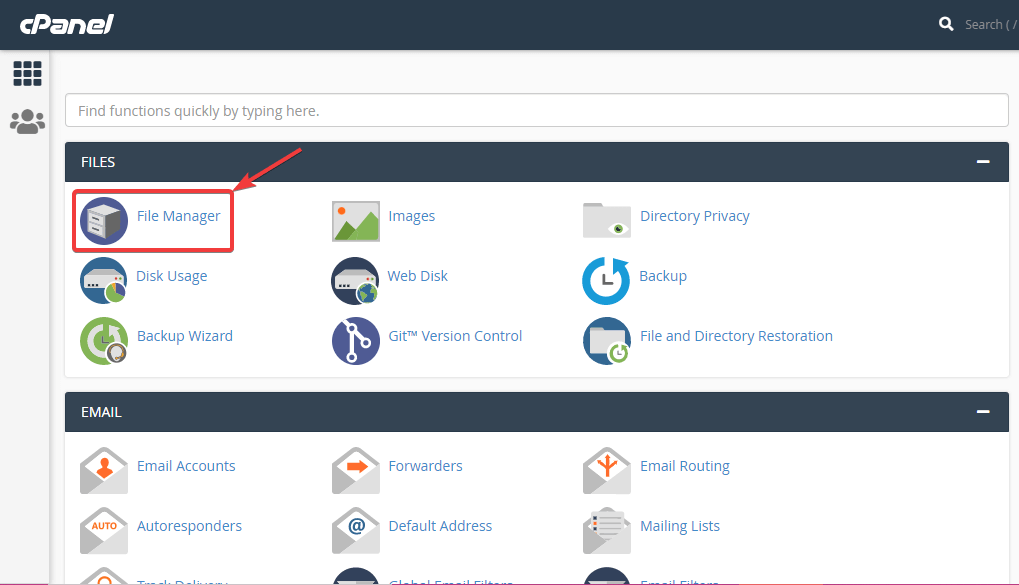
Depois disso, vá para o seu Instalação do WordPress pasta e clique com o botão direito em wp-config.php arquivo e clique no opção de edição. Agora encontre o nome do banco de dados e substitua seu nome antigo pelo novo para mover o site WordPress para um novo domínio.
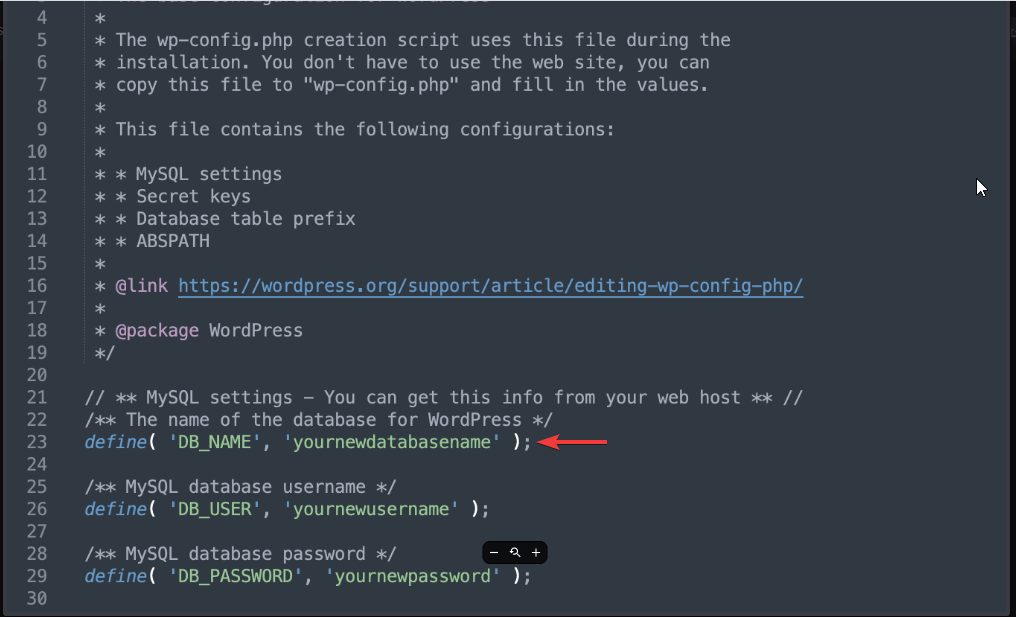
Etapa #5: Instale o plugin de pesquisa e substituição para mover o site WordPress para um novo domínio.
Na quinta etapa, basta vá para o painel de administração do seu novo domínio e instale o pesquisar e substituir plugar. Este plugin irá ajudá-lo a substituir o novo domínio pelo antigo.
Etapa #6: Limpe seu cache.
Mantenha-se seguro por limpando seu cache. Após a limpeza, basta atualizar seu navegador e visite a página inicial do seu novo domínio para realizar a etapa final de transferência do site WordPress para um novo domínio.
Etapa #7: Redirecione seu domínio.
Agora você precisa realizar a etapa final de mover o site WordPress para um novo domínio que está redirecionando permanentemente o seu antigo nome de domínio para o novo nome de domínio. Isso significa realizar o redirecionamento permanente que é o redirecionamento 301. Isso o ajudará a mover o site WP para o novo domínio sem prejudicar o SEO.
Para fazer isso, faça login no seu Cpanel e clique no gerenciador de arquivos para abrir a pasta do seu site. Abra sua pasta de arquivos e clique com o botão direito no arquivo .htaccess para selecionar editar.
Depois disso, adicione os códigos abaixo na parte superior do seu arquivo para mover o site WordPress para um novo domínio.
#Options +FollowSymLinks RewriteEngine em RewriteRule ^(.*)$ http://www.newsite.COM/$1 [R=301,L]Não se esqueça de adicionar um novo nome de domínio em vez de newsite.com.
Mais blogs de guias do WordPress:
Como aumentar o limite de memória do WordPress?
Como você pode manter as falhas de segurança do seu site?
Como adicionar funções de usuário personalizadas em seu site WordPress sem codificação
Como adicionar uma barra de pesquisa a um site WordPress?
Etapa bônus: verifique seu novo site!
Depois que seu site WordPress estiver ativo em um novo domínio, você deverá verificar se tudo está bem e funcionando com segurança. Você precisa ter certeza de que os visitantes não notarão nenhuma alteração indesejada. O melhor a fazer é testar o maior número possível de posts ou páginas para garantir a migração adequada do seu site.
Pelo menos você deve estar ciente do seguinte:
Verifique a integridade do seu site: Testar a integridade do seu site o ajudará a resolver até mesmo qualquer problema menor. Para fazer isso, do seu Painel WordPress, vou ao Ferramentas seção para verificar a integridade completa do site WordPress.
Verifique se há algum problema de segurança: Outra coisa importante é verificar quaisquer vulnerabilidades e malware em seu site. A migração do WordPress para um novo domínio pode colocar o seu site em risco.
Você pode obter a ajuda de qualquer plug-in de verificação de segurança ou seu provedor de hospedagem pode fornecer um verificador de segurança.
Organize seu site WordPress: É uma boa prática eliminar ou excluir arquivos e bancos de dados antigos e desnecessários. Qualquer coisa como plug-ins, imagens, arquivos, links quebrados desatualizados e muito mais que ocupem espaços irrelevantes deve ser removido do seu site. Fazer isso lhe dará experiência mais rápida e eficiente conforme o WordPress muda para um novo domínio.
Quanto tempo leva para migrar seu site WordPress?
Normalmente, a migração do site WordPress para outro domínio leva 30 a 60 minutos. No entanto, pode levar até 24 horas se você tiver algum problema técnico para resolver. Mas, principalmente, você pode migrar com sucesso seu WordPress de um domínio para outro dentro de algumas horas se não tiver problemas sérios.
O que acontecerá depois de mover o WordPress para um novo domínio?
Após migrar o site WordPress para outro domínio, seu site ficará desindexado por algum tempo. Portanto, durante esse período, o tráfego e a conversão do seu site cairão. Você enfrentará esse problema até que seu novo domínio seja indexado. Portanto, este é o único grande problema que você enfrentará após mover o WordPress para um novo domínio.
Concluindo com um novo endereço de domínio:
Você entendeu todo o processo de transferência do site WordPress para um novo domínio? As sete etapas acima responderão como migrar um site WordPress de um domínio para outro. Existem outras opções, como você pode alterar o endereço do seu domínio usando um plugin. Mas, para fazer isso, você precisa seguir várias etapas que podem deixá-lo confuso.
Este processo de mover o site WordPress para um novo domínio pode parecer difícil se você não for um desenvolvedor. Mas, se você apenas seguir os passos, entenderá que não é tão difícil quanto parece. Então, experimente migrar seu site WordPress para um novo domínio. Deixe-nos saber se você está seguindo este ou qualquer outro processo.


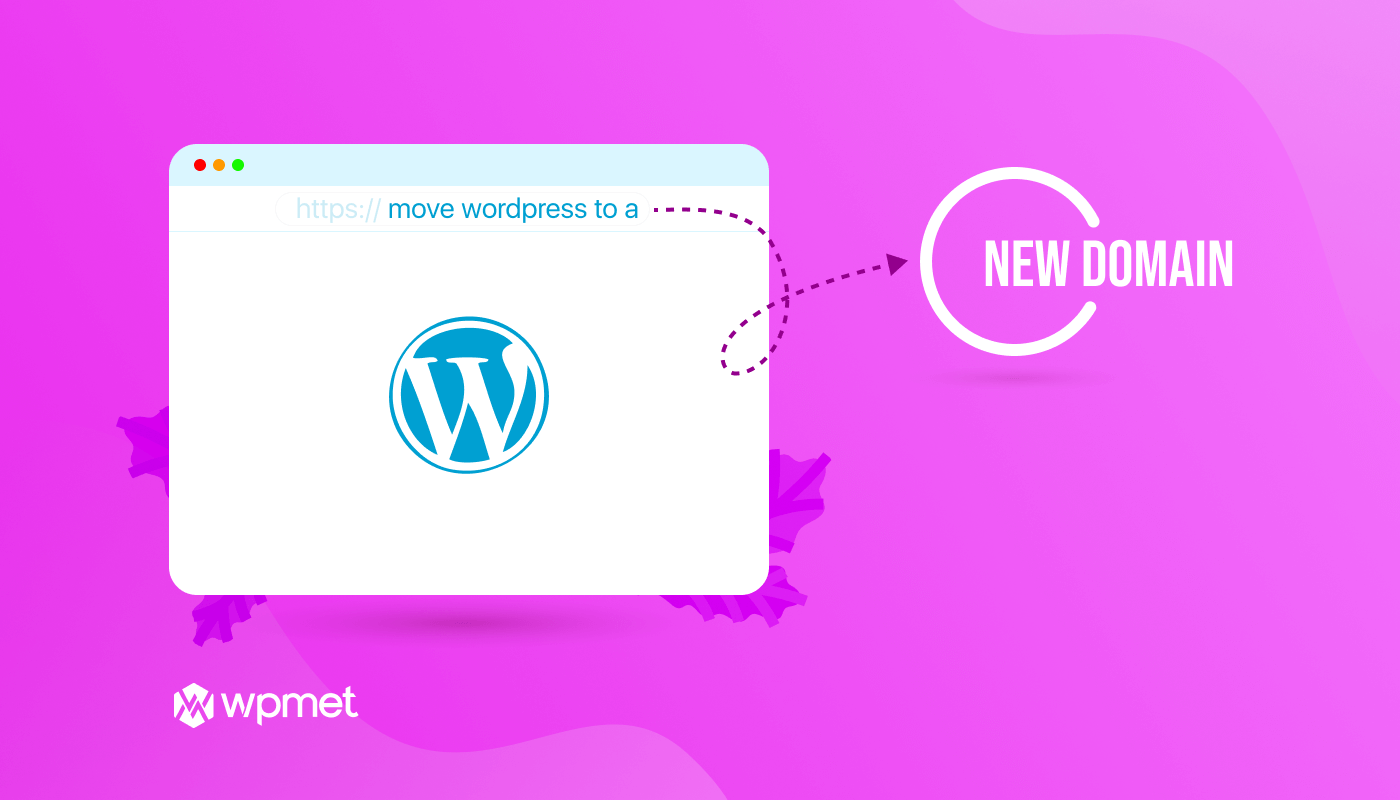
Deixe um comentário